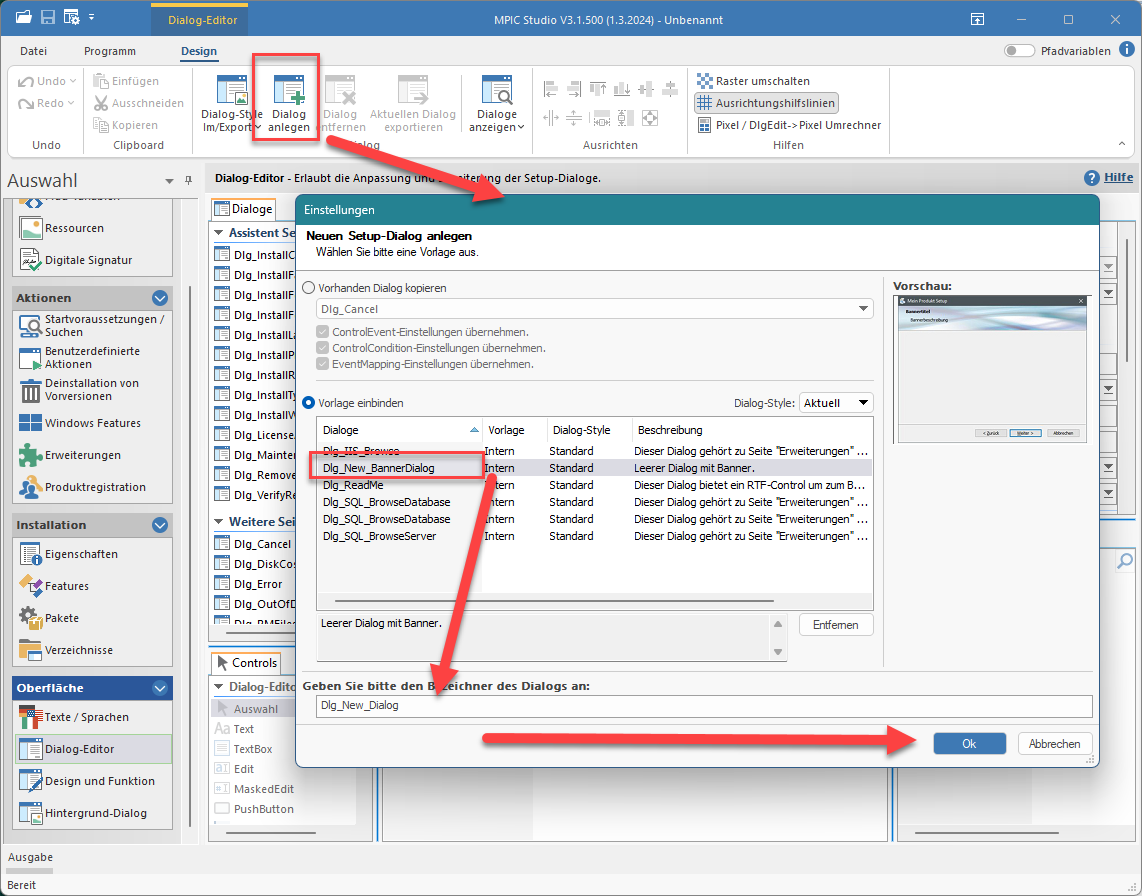
Hierfür wählen wir im Dialog-Editor Dialog anlegen und dort den allgemeinen Dlg_New_BannerDialog für unsere Experimente. Im Normalfall würden man diesem einen, entsprechend seiner Funktion, passenden Namen geben, den wir hier so belassen da er eh nur als Spielwiese dienen wird, klicken Sie im Anschluss auf Ok.
Der Dlg_New_Dialog taucht im nun in der Dialoge-Liste auf (im Bild neben dem Auswahldialog).
Jetzt muss überlegt werden, wann dieser Dialog angezeigt werden soll, direkt hinter Willkommen oder vielleicht am Ende vor Dlg_VerifyReady oder mittendrin? Was Sinnvoll ist, ist komplett Ihnen bzw. der Funktion des Dialogs überlassen.
Einfachhalber wird der Dialog in diesem Teil direkt nach Dlg_InstallWelcome eingeordnet.
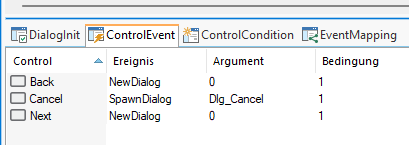
Dazu bitte nun den Dialog auswählen, so dass er im Editor erscheint und dann zu Liste ControlEvent wechseln. Hier haben wir bereits entsprechende Platzhalter für Back und Next.
Im Folgenden ermitteln wir die Verbindung des Vorgängers und Nachfolgers und schieben unseren neuen Dialog dazwischen.
Schauen wir uns den Vorgänger Dlg_InstallWelcome an, erkennen wird, dass per Next der Dialog Dlg_LicenseAgreement angesprungen wird. Demzufolge muss es eine Verbindung von Dlg_LicenseAgreement zu Dlg_InstallWelcome geben (siehe Teil 2 + 3).
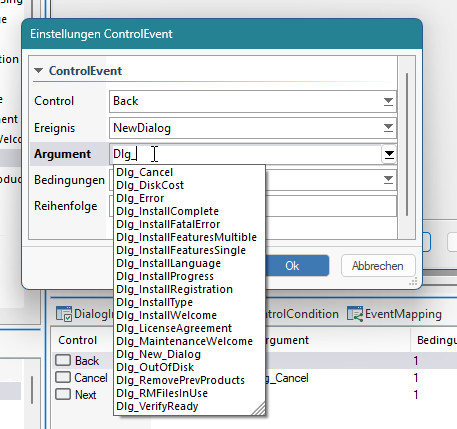
Klicken Sie zurück im Dlg_New_Dialog den Back-Eintrag doppelt an und wählen unter Argument den Dlg_InstallWelcome und dann Ok aus, um dann Next mit Dlg_LicenseAgreement zu verbinden.
Nun zum wieder zum Dlg_InstallWelcome, setzen Sie das Next-Argument auf Dlg_New_Dialog und im Dlg_LicenseAgreement das Back- Argument auf Dlg_New_Dialog.
Dieses ergibt:
Dlg_InstallWelcome <-> Dlg_New_Dialog <-> Dlg_LicenseAgreement.
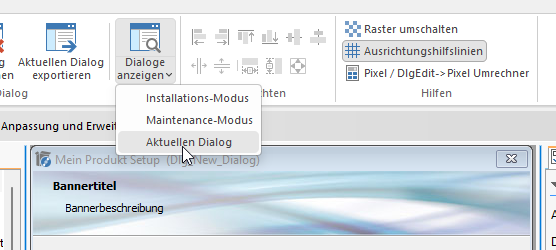
Testen lässt sich das Ganze über die Funktion Dialog anzeigen.
Nach Dlg_New_Dialog wird aber nicht Dlg_LicenseAgreement angezeigt?!
Richtig! Im vorrangegangenen Teil hatten wir ja erfahren, dass Dialoge selbst über zwei Anzeige-Bedingungen verfügen.
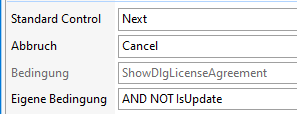
Schauen wir uns Dlg_LicenseAgreement an, sehen wir die Interne Bedingung (ausgegraut, weil nicht änderbar), die das Anzeigen verhindert, ShowDlgLicenseAgreement wird erfüllt, wenn die entsprechenden Angaben auf der Seite Design und Funktion.
Damit wird über Next der nächste Dialog ermittelt, welcher aber ebenfalls per Bedingung ausscheidet und so weiter, bis schlussendlich Dlg_InstallFeaturesSingle angezeigt wird.
Wenn wir die Dialog-Abfolge aufbrechen, um einen eigenen Dialog dazwischen anzuordnen, muss die vorherige Abfolge berücksichtigt werden. Keinesfalls dürfen wir Dlg_New_Dialog direkt mit Dlg_InstallFeaturesSingle verbinden! Dieses würde interne Abläufe torpedieren und einige Funktionen außer Kraft setzen.
Ein wichtiger Tipp: Erstellen Sie immer eine Kopie Ihres Projektes, wenn Sie noch nicht 100% fit im Editor sind, bevor Sie mit dem Dialog-Editor arbeiten und testen dieses ausgiebig per Dialoge anzeigen. Im Notfall können Sie den Style zwar zurücksetzen, damit würden aber auch eigentlich funktionierende Dialog überschrieben.
Das war es dieses Mal, im nächsten Teil des MPIC Studio Dialog-Editor beschäftigen wir uns endlich mit der Control-Magie.